Word文档是很多小伙伴日常办公所必需的办公软件之一,我们经常需要使用Word文档对各种文字工作进行处理。很多小伙伴遇到过这样的情况,辛辛苦苦做了很久的工作,因为没有进行及时保存,可能就毁于一旦了。其实,Word文档有一个自动保存功能,可以避免这样的情况发生。通常情况下,Word文档的自动保存时间间隔是10分钟,但是对于很多操作很快的小伙伴来说,10分钟可以做出非常多的内容,如果没有及时进行保存的话,可能会浪费很多做了的工作。所以,我们可以将自动保存时间缩短,更多程度上保存我们的工作内容。那小伙伴们知道Word文档怎么设置自动保存时间吗,方法其实非常简单。下面,快来和小编一起学习具体的操作步骤吧!
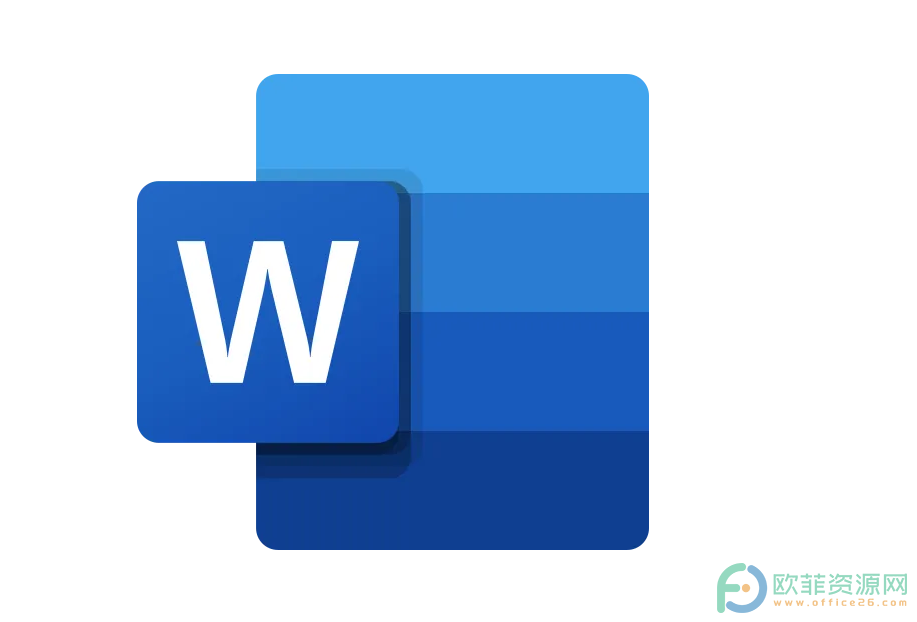
操作步骤
第一步:打开Word文档,在界面上方找到并点击“文件”;
Word文档怎么设置分栏
小伙伴们现在可能很难看到纸质版的报纸了,现在纸张版的报纸虽然比较少,但还有的,而且,现在很多的报纸都有电子版,其实和纸张版是差不多的,只是传播媒介发生了变化而已。有看过

第二步:接着,在打开的页面左侧,找到并点击“选项”;

第三步:点击之后,进入“Word选项”窗口,点击左侧的“保存”,在右侧找到“保存自动恢复信息时间间隔”,将其前面的方框勾选,并在其右侧设置想要的自动保存时间间隔,默认是10分钟,我们可以设置为5分钟,勾选其下方的“如果我没保存就关闭,请保留上次自动保留的版本”,设置好以后,点击“确定”就可以了。
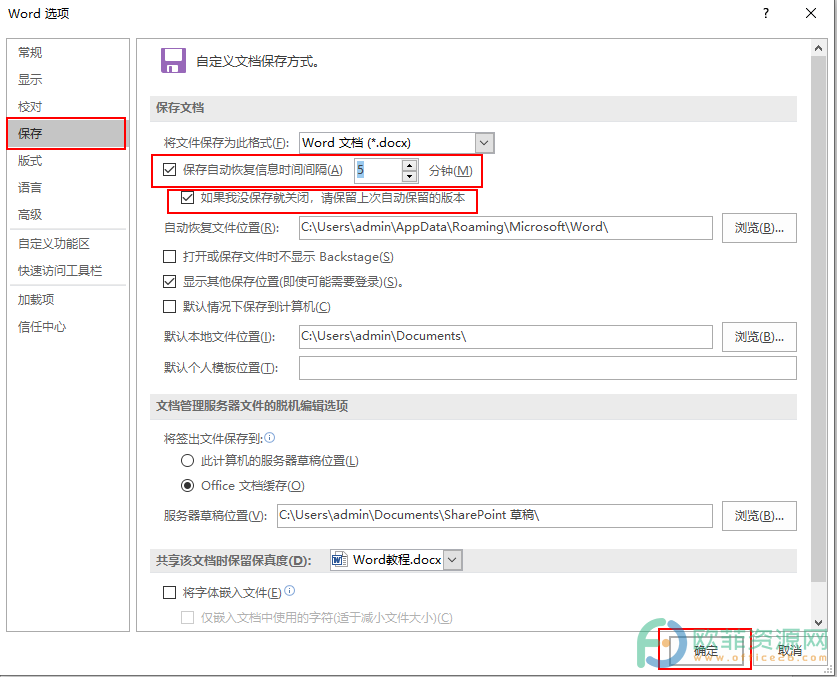
以上就是Word文档设置自动保存时间间隔的方法教程了。通常情况下,我们设置5分钟左右的自动保存时间,如果时间设置得过短,可能会影响系统的运行速度,小伙伴们可以按需使用。
Word文档怎么设置纸张大小和纸张方向
小伙伴们应该对A4纸非常熟悉,我们经常使用的各种纸张中,基本上都是A4尺寸的。也就是21厘米*29.7厘米。和A4纸尺寸比较相似的是信纸,也就是21.59厘米*17.94厘米。有些喜欢绘






